Konfigurowanie predykcyjnego oceniania szans sprzedaży
Funkcja predykcyjnego oceniania szans sprzedaży używa predykcyjnego modelu uczenia maszynowego w celu obliczania wyników dla otwartych szans sprzedaży w oparciu o dane historyczne. Wynik pomaga sprzedawcom priorytetyzować szanse sprzedaży i osiągać wyższe współczynniki wykorzystanych szans sprzedaży oraz skracać czas wymagany do wykorzystania szansy sprzedaży.
Załóżmy na przykład, że użytkownik ma dwie szanse sprzedaży, Szansa sprzedaży A i Szansa sprzedaży B, w potoku. Model wyników szansy sprzedaży oblicza wynik 80 dla Szansy sprzedaży A i 50 dla Szansy sprzedaży B. W oparciu o wyniki można przewidzieć, że Szansa sprzedaży A ma większe szanse na konwersję na wykorzystaną transakcję. Można także przejrzeć najważniejsze czynniki wpływające na tę sytuację i przeanalizować, dlaczego wynik Szansy sprzedaży B jest niski, i zdecydować, czy ma on zostać poprawiony.
Na poniższym rysunku pokazano przykład widgetu do oceniania szans sprzedaży:
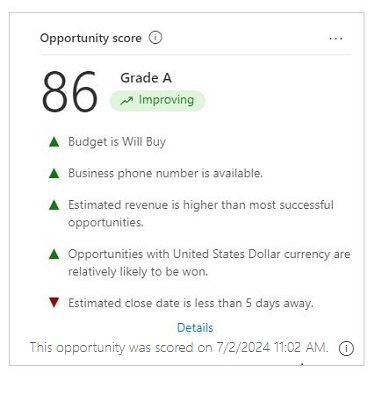
Zbieranie danych historycznych zaczyna się w momencie tworzenia modelu oceniania. Dane historyczne do analizy są przechowywane w repozytoriach data lake. Jeśli subskrypcja Dynamics 365 Sales wygasa lub organizacja jest usuwana, dane historyczne są usuwane po 30 dniach.
Jeśli masz licencję aplikacji Dynamics 365 Sales Enterprise, możesz włączyć funkcję predykcyjnego oceniania szans sprzedaży w szybkiej konfiguracji oceniania potencjalnych klientów i szans sprzedaży. Otrzymasz 1500 ocenianych rekordów na miesiąc.
Wymagania dotyczące licencji i ról
| Typ wymagania | Musisz mieć |
|---|---|
| Licencja | Dynamics 365 Sales Premium lub Dynamics 365 Sales Enterprise Więcej informacji: Ceny aplikacji Dynamics 365 Sales |
| Role zabezpieczeń | Administrator systemu Więcej informacji: Predefiniowana role zabezpieczeń dla Sales |
Wymagania wstępne
Trzeba mieć wystarczającą liczbę sprzedaży, aby przeszkolić model w oparciu o dane z przeszłości. Organizacja musi utworzyć i zamknąć co najmniej 40 zakwalifikowanych i 40 zdyskwalifikowanych potencjalnych klientów podczas horyzontu czasowego wybranego w polu Szkolenie z możliwościami z przeszłości w modelu tworzenia punktacji. Zakres horyzontu czasowego od trzech miesięcy do dwóch lat. Sprawdź, czy masz wymaganą liczbę potencjalnych klientów do zbudowania modelu scoringowego.
Aby zdefiniować model dla każdego etapu, trzeba mieć co najmniej 40 zamkniętych szans sprzedaży na ostatnim etapie procesu biznesowego w wybranym horyzoncie czasowym. Im więcej szans sprzedaży możesz dołączyć w celu przeszkolenia modelu, tym lepsze będą wyniki przewidywania. Sprawdź, czy masz wymaganą liczbę szans sprzedaży, aby utworzyć model oceniania dla poszczególnych etapów.
Uwaga
Jeśli dla modelu jest planowane użycie funkcji przepływ procesów biznesowych, to szanse sprzedaży, z których zrezygnowano wybrany przepływ procesu biznesowego, nie będzie brać pod uwagę przy szkoleniu, ocenie punktowej i ustalaniu minimalnych wymagań dotyczących tworzenia modelu.
Synchronizacja danych z danymi data lake zajmuje systemowi około cztery godziny. Jeśli szanse sprzedaży zostały ostatnio zamknięte, model nie uwzględni ich od razu.
Co to jest model oparty na etapach?
Model na etap oblicza wpływ atrybutów na każdym etapie przepływu procesów biznesowych w oparciu o dane z przeszłości. Można na przykład przejrzeć, jak szacowana data zamknięcia wpływa na różne etapy szansy sprzedaży. Można następnie określić, które etapy mają zastosowanie dla poszczególnych atrybutów, zgodnie ze standardami organizacji, i poprawić dokładność modelu.
Modelowanie oparte na etapach jest domyślnie wyłączone. Można je włączyć tylko wtedy, gdy dodajesz model oceniania.
Gdy modelowanie dla etapów jest wyłączone, w modelu są używane tylko atrybuty, które miały większy wpływ na szanse sprzedaży, które zostały zamknięte jako wykorzystywane. Jeśli na przykład większość wykorzystanych transakcji miała skojarzony numer telefonu służbowego, model może dać wyższą ocenę szansom sprzedaży, które mają skojarzony numer telefonu służbowego.
Tworzenie pierwszego modelu oceniania
Ważne
- Jeśli używasz modelu utworzonego w wersji usługi Dynamics 365 wcześniejszej niż aktualizacja 2 wersji z 2020, usuń model przed utworzeniem nowego. W przeciwnym razie poprzednia wersja modelu będzie stosowana do wszystkich szans sprzedaży w organizacji, a nowe modele nie będą miały żadnych skutków dla szans sprzedaży.
- Od wersji wydania 2 z 2020 roku aplikacja zapisuje dane oceniania szans sprzedaży w tabeli msdyn_predictivescore, a nie w encji szansy sprzedaży. Zarówno przy ocenianiu potencjalnych klientów, jak i szans sprzedaży użyj tabeli msdyn_predictivescore.
Model oceniania definiuje kryteria wyboru szans sprzedaży do szkolenia i oceniania. Jeśli organizacja stosuje różne praktyki dotyczące sprzedaży w różnych regionach lub jednostkach biznesowych, można utworzyć modele i unikatowe zestawy szkoleniowe dla każdego z nich.
Przejdź do Zmień obszar w lewym dolnym rogu aplikacji Centrum sprzedaży i wybierz Ustawienia Sales Insights.
Na mapie witryny wybierz Modele predykcyjne, wybierz Ocenianie szansy sprzedaży.
Jeśli w organizacji nie ma co najmniej 40 wykorzystanych i 40 utraconych szans sprzedaży, które zostały utworzone w horyzoncie czasowym zidentyfikowanym w polu Przeszkól przy użyciu szans sprzedaży z przeszłości nie można utworzyć modelu oceniania. Jeśli jest wystarczająca ilość szans sprzedaży, aplikacja domyślnie generuje model.
Na stronie Predykcyjne ocenianie szans sprzedaży zmień wartości pól, takich jak przepływ procesów biznesowych, kolumna filtrowania itp. Aby uzyskać więcej informacji o tych polach, zobacz następną sekcję Dodawanie modelu. Kiedy skończysz, wybierz pozycję Rozpocznij.
Pozostaw trochę czasu na szkolenie modelu przez aplikację. Można pozostawić stronę i wrócić do niej później.
Aplikacja używa atrybutów standardowych do trenowania modelu. Możesz później edytować model, aby dołączać do niego atrybuty niestandardowe lub inteligentne.
Publikowanie modelu
Gdy model jest przeszkolony i gotowy do opublikowania, na stronie Predykcyjne ocenianie szans sprzedaży jest wyświetlane potwierdzenie:
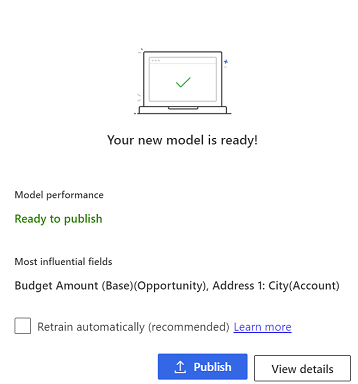
Jeśli model jest przeszkolony, ale nie jest gotowy do opublikowania, w polu Wydajność modelu jest wyświetlana wartość Brak gotowości do opublikowania.
Aby ponownie szkolić model co 15 dni, wybierz pozycję Automatycznie poddaj ponownemu szkoleniu.
Wybierz pozycję Publikuj lub Wyświetl szczegóły.
Jeśli model jest gotowy do opublikowania i można go zastosować, wybierz opcję Opublikuj.
Model jest stosowany do szans sprzedaży, które spełniają kryteria określone w konfiguracji modelu. Ocena szansy sprzedaży pojawi się w kolumnie Wynik szansy sprzedaży w widokach i widgecie w formularzu szansy sprzedaży.
Aby wyświetlić dokładność i wydajność modelu przed jego opublikowaniem, wybierz opcję Wyświetl szczegóły i wybierz kartę Wydajność.
Aplikacja określa, że model nie jest gotowy do opublikowania, jeśli jego dokładność spadnie poniżej wartości progowej, Wynik Pole pod krzywą. Jeśli chcesz, możesz nadal opublikować model. Jednak jego wyniki będą słabe.
Dodaj model
Można utworzyć maksymalnie 10 modeli (zarówno opublikowanych, jak i niepublikowanych) dla różnych zestawów szans sprzedaży. Aplikacja ostrzega Cię przy próbie utworzenia modelu, który może oceniać takie same szanse sprzedaży jak istniejący model.
W dolnej części strony Predykcyjne ocenianie szansy sprzedaży wybierz pozycję Dodaj model.
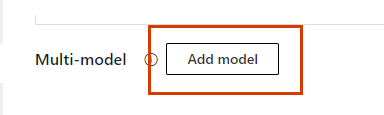
Uwaga
Przycisk Dodaj model nie zostanie wyświetlony, jeśli nie utworzono co najmniej jednego modelu oceniania.
Zostanie otwarta strona Predykcyjne ocenianie szans sprzedaży z wartościami domyślnymi.
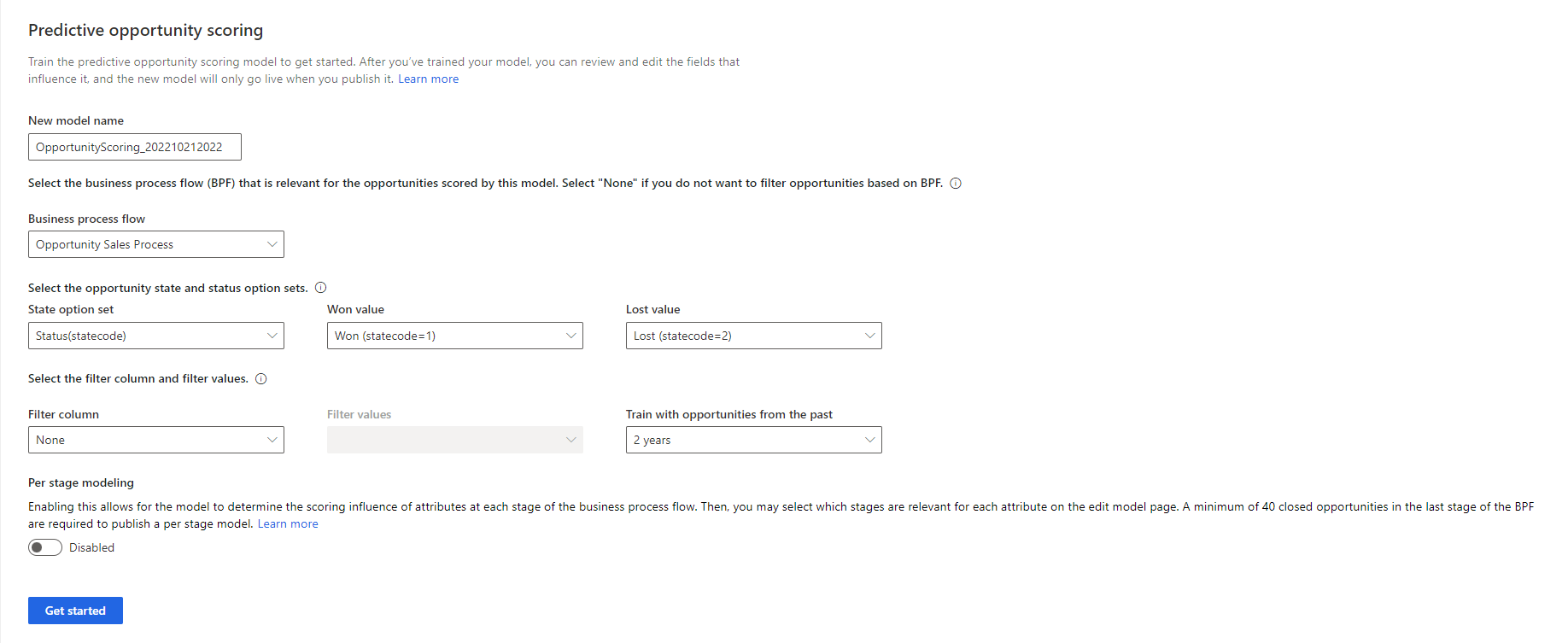
W polu Nazwa nowego modelu wprowadź nazwę zawierającą znaki alfanumeryczne. Dopuszczalne są znaki podkreślenia, ale nie można używać spacji ani innych znaków specjalnych.
Domyślnie nazwa to OpportunityScoring_<YYYYMMDD><Czas> (na przykład OpportunityScoring_202009181410). Data i godzina według skoordynowanego czasu uniwersalnego (UTC).
Na liście Przepływ procesów biznesowych wybierz przepływ odpowiedni dla szans sprzedaży, dla których wygenerowano model. Szanse sprzedaży, z których zrezygnowano wybrany przepływ procesów biznesowych nie będzie uwzględnić dla szkoleń, punktacji ani tworzenia minimalnych wymagań przy tworzeniu modelu.
Na liście są wyświetlane wszystkie przepływy procesów biznesowych zdefiniowane dla szans sprzedaży w organizacji. Jeśli chcesz włączyć modelowanie oparte na etapach, musisz wybrać przepływ procesów biznesowych.
Aby wyświetlić na liście niestandardowe przepływy procesów biznesowych, włącz Śledzenie zmian dla encji przepływu procesów biznesowych. Podczas generowania modelu niestandardowe procesy biznesowe są automatycznie włączane, aby synchronizować dane z repozytorium data lake do analizy.
Na liście Zestaw opcji stanu wybierz zestaw opcji, w którym jest zdefiniowany stan szans sprzedaży.
Wybierz odpowiednio wartości z list Wartość oznaczająca wykorzystanie i Wartość oznaczająca utratę.
Standardowy zestaw opcji stanu Stan definiuje wartości odpowiednio jako Wykorzystane i Utracone. Istnieje również możliwość wybrania niestandardowego zestawu opcji, jeśli go zdefiniowano.
Wybierz pozycje Kolumna filtru i Wartości filtru, aby określić szanse sprzedaży, które model musi ocenić.
Aby filtrować na podstawie kilku kolumn, utwórz pole obliczane z wymaganymi kolumnami, a następnie wybierz pole obliczane na liście Kolumna filtru.
Z listy Przeszkól przy użyciu potencjalnych klientów z przeszłości wybierz okres dla zestawu szkolenia. Wartość domyślna to dwa lata.
Organizacja mieć co najmniej 40 wykorzystanych i 40 utraconych szans sprzedaży utworzonych i zamkniętych w wybranym okresie. Model analizuje zamknięte szanse sprzedaży z wybranego okresu i używa tych danych do oceny otwartych szans sprzedaży z ostatnich dwóch lat.
Jeśli w wybranym okresie nie ma minimalnej ilości zamkniętych szans sprzedaży, przycisk Rozpocznij będzie wyłączony. Wybierz inny okres, który ma wystarczającą liczbę zamkniętych szans sprzedaży, aby przeszkolić model.
(Opcjonalnie) Włącz Modelowanie dla etapów, aby wybrać atrybuty, które musi uwzględnić model dla każdego etapu procesu biznesowego.
Po utworzeniu modelu można wyświetlić wpływ przewidywania dla każdego atrybutu na poszczególnych etapach. Następnie można wybrać atrybuty i odpowiednie etapy.
Uwaga
Jeśli włączasz opcję Modelowanie dla etapów, upewnij się, że na liście Przepływ procesów biznesowych został wybrany proces biznesowy.
Wybierz Rozpocznij. Jeśli model jest duplikatem istniejącego modelu, zostanie wyświetlony komunikat z ostrzeżeniem, że ocenia on ten sam zestaw szans sprzedaży. Można wybrać opcję utworzenia modelu mimo to lub zmienić konfiguracje, aby model oceniał unikatowy zestaw szans sprzedaży.
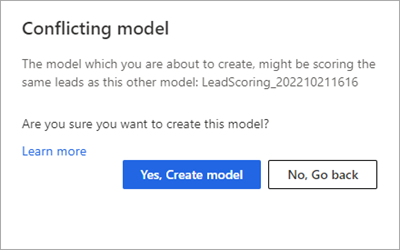
Szkolenie modelu w systemie zajmie kilka minut.
Po przeszkoleniu modelu można opublikować go lub wyświetlić jego szczegóły.
Nie możesz znaleźć opcji w swojej aplikacji?
Istnieją trzy możliwości:
- Nie masz wymaganej licencji ani roli. Zapoznaj się z sekcją Wymagania dotyczące licencji i ról w górnej części tej strony.
- Administrator nie włączył tej funkcji.
- Organizacja używa niestandardowej aplikacji. Skontaktuj się z administratorem, aby poznać dokładne kroki. Kroki opisane w tym artykule są specyficzne dla gotowej aplikacjach Centrum sprzedaży lub Sales Professional.
Informacje pokrewne
Użytkownicy systemu i aplikacji, którzy mogą przesyłać dane do Dataverse
Edytowanie i ponowne trenowanie modelu oceniania szans sprzedaży
Określ priorytet szans sprzedaży za pomocą wyników
Zarządzanie szansami sprzedaży — często zadawane pytania